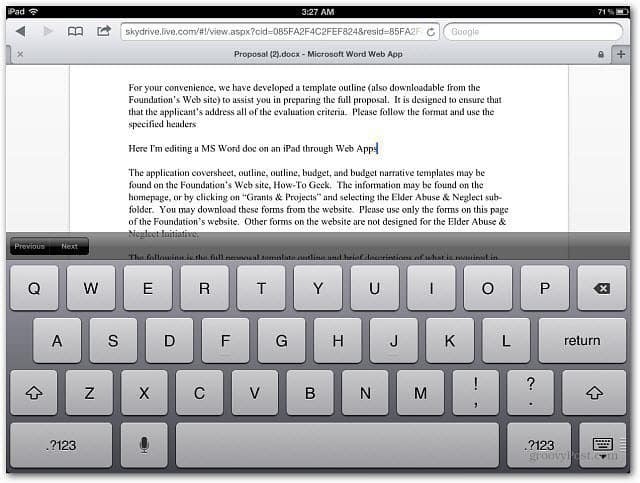Cum să configurați și să utilizați Continuați pe PC pentru iOS cu Windows 10
Mobil Microsoft Ferestre Din 10 Măr I Phone / / March 17, 2020
Ultima actualizare la

Săptămâna trecută, Microsoft a lansat o nouă caracteristică în actualizarea Windows 10 Creators Fall numită „Continuare pe PC”. Cred că va fi o caracteristică obligatorie în viitor, atât pentru utilizatorii Android cât și pentru iOS. Să aruncăm o privire mai atentă!
Până în prezent, Windows 10 Fall Creators Update include câteva îmbunătățiri solide să-și perfecționeze predecesorul, versiunea 1703. Însă săptămâna trecută, Microsoft a lansat o funcție de previzualizare care îl face să fie obligatoriu pentru orice utilizator cu un dispozitiv mobil Android sau iPhone.
Funcția, Continuați pe computer vă permite să partajați conținut între telefonul mobil smartphone și computerul Windows 10. Anterior, funcția a fost acceptată doar pe Android, însă acum că acceptă dispozitivele iPhone / iOS, în sfârșit, pot să o verific și să o revizuiesc pentru toți cei care sunteți groovy.
Oh, înainte de a o descărca, trebuie să vă avertizez. Continuare pe PC este încă un pic buggy în acest moment. Cu toate acestea, arată potențial și demonstrează încotro se îndreaptă Microsoft, chiar și cu produse concurente.
Verifică Continuare pe PC pentru iOS în Windows 10 Fall Creators Update
La prima vedere, funcțiile Continuare pe PC pentru suporturi iOS sunt limitate la doar câteva aplicații (Navigare pe Web), cu toate acestea, Microsoft intenționează să extindă ceea ce poate fi „Trimis pe PC” în versiunile viitoare.
Ce ai nevoie pentru ca acest lucru să funcționeze?
- O conexiune la Internet activă.
- Un dispozitiv iOS sau Android.
- Cont Microsoft - aceeași adresă de e-mail trebuie folosită pentru a vă conecta atât la iOS, Android cât și la Windows 10.
- Microsoft Authenticator aplicație pentru iOS sau Android.
- Un dispozitiv care rulează Windows 10 Fall Creators Update.
Înainte de a începe, va trebui să vă asociați telefonul cu Windows 10. Deschideți Setări și veți vedea o nouă categorie numită Telefon. Windows 10 se adaugă din ce în ce mai mult noi categorii cu fiecare versiune și versiune 1709 aduce acum acel total la 13.

Deschide Telefon apoi faceți clic pe butonul Adăugați un telefon buton.
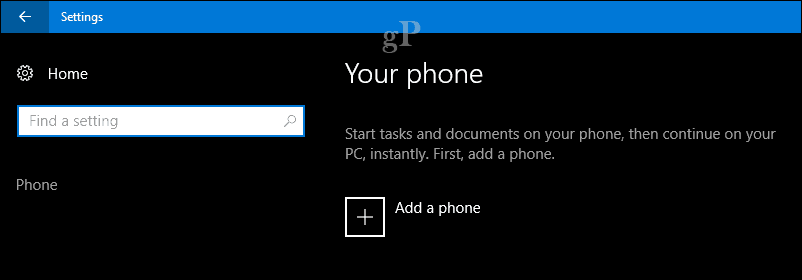
Conectați telefonul și computerul dvs. alegând codul de zonă, introduceți numărul dvs. de telefon, apoi faceți clic pe butonul Trimite. Închideți dialogul. Puteți conecta și mai multe dispozitive, așadar, dacă aveți atât Android, cât și iOS sau mai mult de unul, mergeți mai departe și asociați-le.
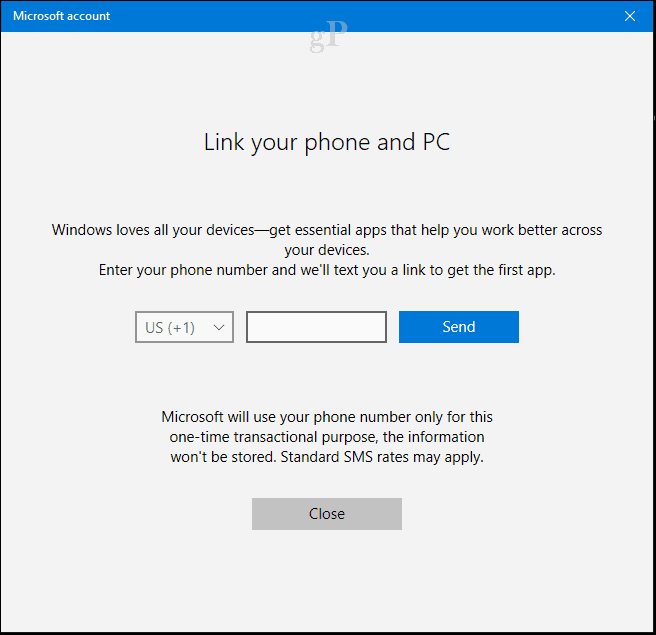
Un mesaj text va fi trimis către telefonul dvs. cu un link magic pentru a descărca aplicația Continuare specială pe PC, care face ca totul să funcționeze. Deschideți linkul, care va lansa magazinul de aplicații de unde puteți descărca aplicația fie pentru Android, fie pentru iOS.
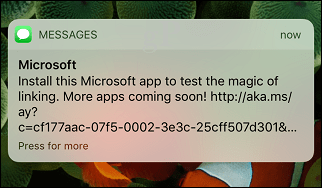
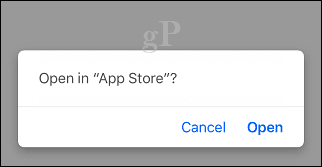
Apasă pe obține buton pentru a începe descărcarea.
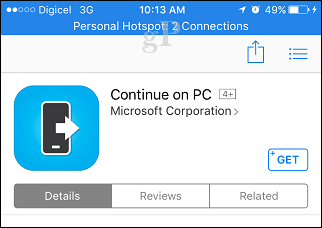
Lansați aplicația apoi parcurgeți tutorialul rapid. Continuați pentru a comuta Continuați pe PC; acest lucru va adăuga aplicația la foaia de distribuire a sistemului în iOS.
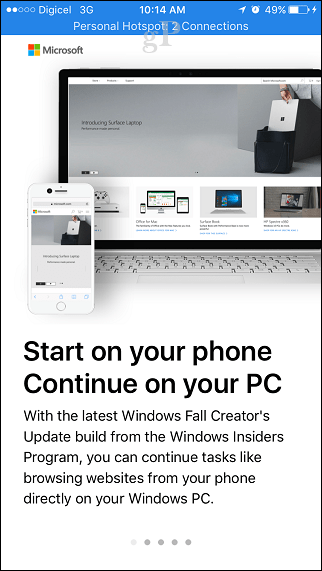
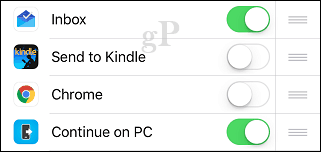
Când sunteți gata să încercați Continuare pe PC, lansați Safari sau chiar Twitter, apoi utilizați butonul Share pentru a afișa foaia de share. Pentru acest exemplu, voi lansa o pagină web în Safari, apoi voi continua pe computerul meu. Faceți clic pe butonul Continuare pe computer.
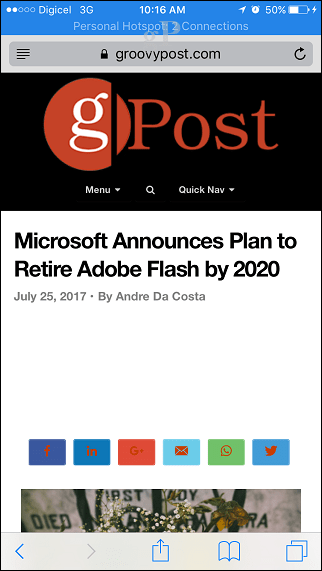
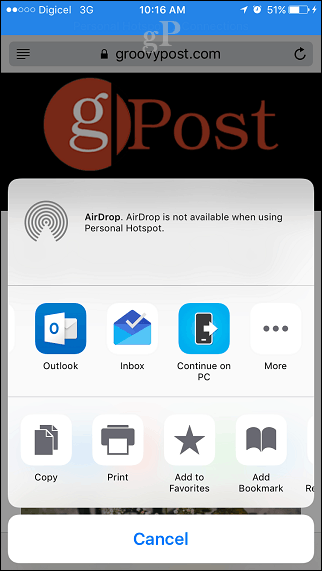
Un dialog vă va solicita dacă doriți să continuați pe computer acum sau mai târziu. O să aleg acum.
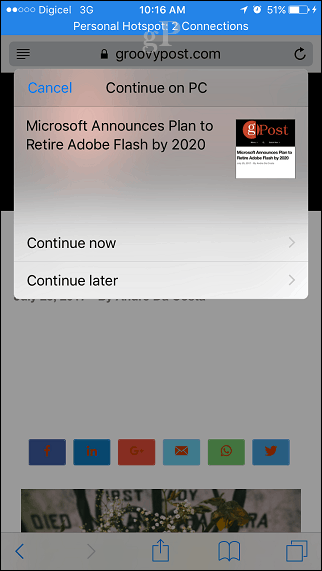
Continuați să vă conectați la contul dvs. Microsoft, apoi aprobați solicitarea utilizând aplicația Authenticator pentru iOS. Nu vă faceți griji, acesta este un proces unic.
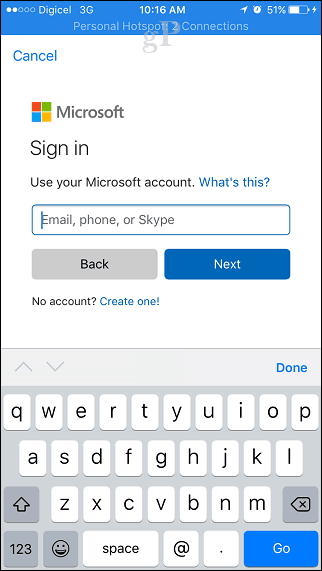
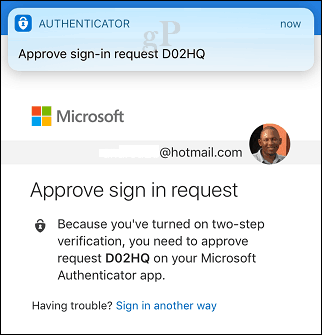
Alegeți dispozitivul Windows 10 pe care doriți să îl continuați. Ar trebui să primiți o confirmare care să indice că experiența a fost trimisă cu succes. Trebuie să recunosc, a fost nevoie de câteva încercări pentru ca acest lucru să funcționeze, dar până la urmă s-a întâmplat.
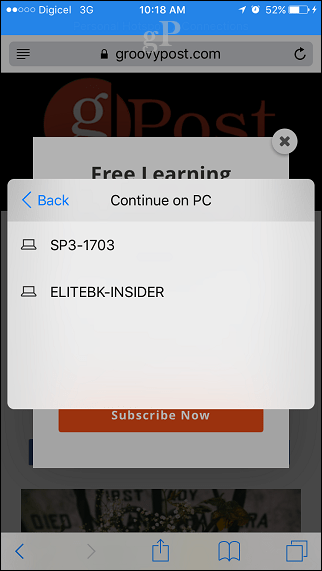
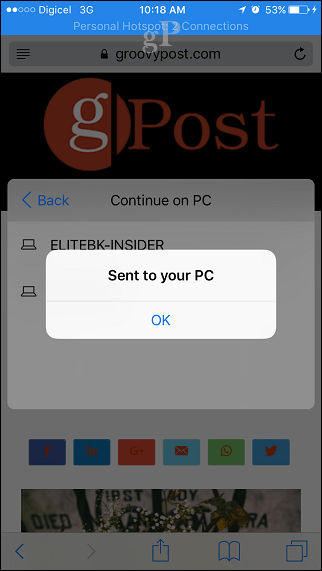
Imaginile nu fac justiție, așa că am înregistrat un scurt videoclip pentru a vă arăta exact cum funcționează, verificați-l!
Testarea Trimite pe computer pe # Windows 10#iPhone uneori un hit și o dor. Caracteristică excelentă! pic.twitter.com/etKYOLlsXY
- Andre Da Costa (@adacosta) 30 iulie 2017
Așa cum am menționat, de la redactarea acestui articol, Continuarea pe PC este limitată la paginile web. Nu există opțiunea de a trimite fotografii, un document Word sau alte experiențe de zi cu zi. Dar, există potențialul pentru ca mai multă magie să se întâmple pe măsură ce iterează în aplicație. MacOS a inclus o capacitate similară numită Continuitate, care este mult mai matură. Cu siguranță, acest efort timpuriu arată un nou Microsoft, care este dispus să întâlnească utilizatorii pe dispozitivele la alegere. O mișcare inteligentă, deoarece tot mai mulți oameni cer alegerea vs. blocarea furnizorului!